
Појавом ЛЦД и ЛЕД технологија нестала је потреба за уградњом сцреенсавера како би се продужио живот монитора на основу катодне цеви. Сада су чувари заслона начин изражавања појединца, али они нису мање захтевани.
Међутим, надограђујући се на нове верзије, многи се корисници питају како променити чувар екрана на радној површини Виндовс 10, јер су нови алгоритми значајно различити од претходних..
Садржај- Како отворити чаробњака за сцреенсавер
- Параметри
- Тражи
- Покрените дијалошки оквир
- Како омогућити / онемогућити сцреенсавер
- Опције и подешавања чувара
- Закључак
Како отворити чаробњака за сцреенсавер
У раним верзијама система, да бисте променили позадину радне површине или поставили чувар екрана, било је довољно да се десним кликом десним кликом десне површине радне површине оде и пређе на својства екрана. И тамо је, крећући се кроз језичке, било могуће поставити жељени дизајн.
У „првих десет“ ући у овај чаробњак постало је нешто теже, али могуће је на три начина кроз „Подешавања система“, „Претрага“ или „Покрени“ дијалошки оквир. Сваки од њих детаљно је размотрен у наставку..
Параметри
1. Погледајте "Подешавања рачунара" - пронађите хексачки точак у "Старт" и кликните на њега.

2. Проширите одељак "Персонализација" који садржи сва доступна лична корисничка подешавања.
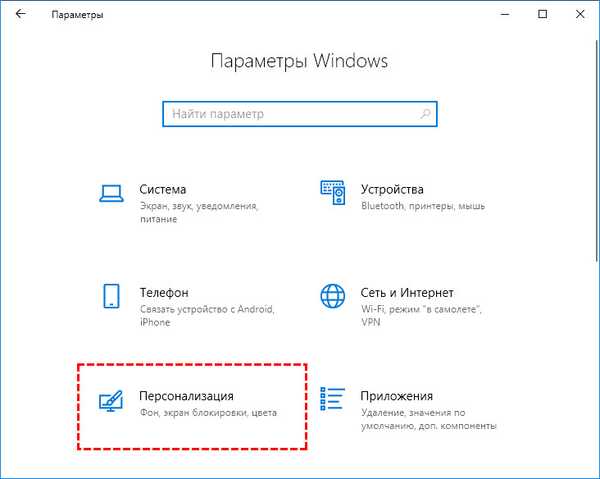
3. У левом делу прозора који се отвори, између свих опција за лична подешавања изаберите „Закључани екран“.
4. Померите се низ десни део прозора користећи траку за помицање или точак миша и кликните на активну плаву везу „Сцреенсавер Сеттингс“.
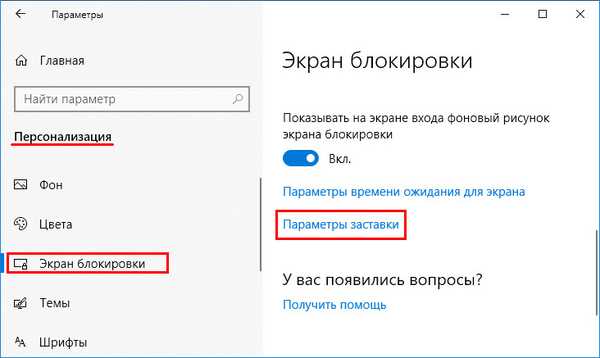
Тражи
1. Окрените се на „Сеарцх“, то јест, кликните на икону повећала на „Таскбар“.
2. Унесите вредност „спласх сцреен“.
3. Изаберите неки од предложених резултата „Укључи и искључи ...“.
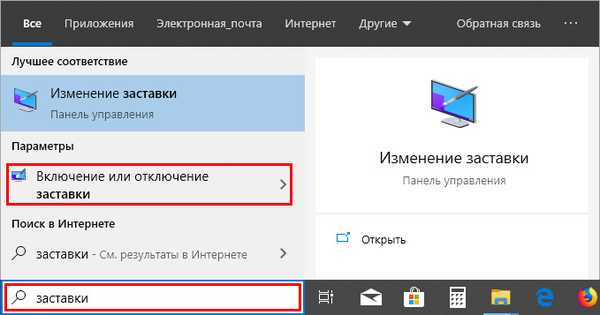
Покрените дијалошки оквир
1. Покрените прозор „Покрени“, за који истовремено притисните тастер са плутајућим Виндовс логотипом (прозором) и енглеским словом Р (без промене језика) на тастатури истовремено..
2. Унесите ред "цонтрол деск.цпл ,, 1" у свој ред (боље је копирати одавде да бисте избјегли погрешке и убрзали процес).
3. Кликните ОК.
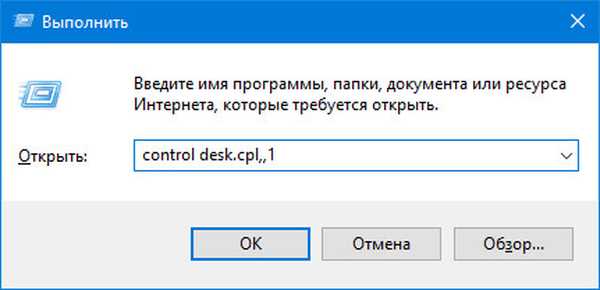
Како омогућити / онемогућити сцреенсавер
Сви горе описани кораци довешће до отварања жељеног чаробњака у којем се скрин сејвер укључује и искључује:
1. Да бисте поставили сцреенсавер на екран рачунара, на падајућој листи под називом „Сцреенсавер“ треба да одаберете било коју опцију дизајна која вам се допада и потврдите акцију са ОК.
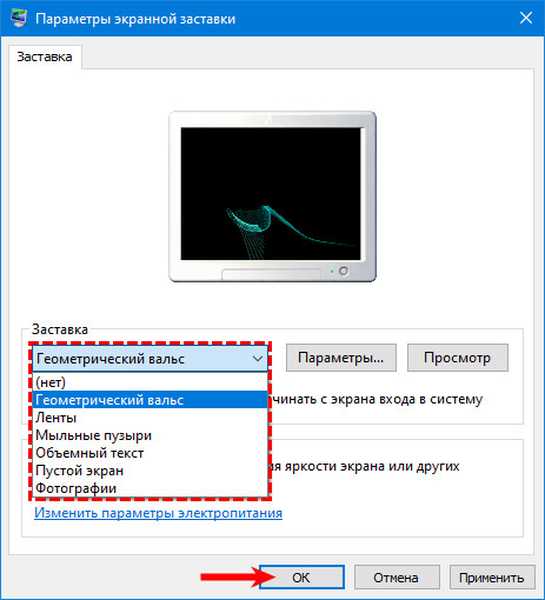
2. Да бисте одбили да се укључите, одаберите „Не“ на истој листи и потврдите избор са ОК.
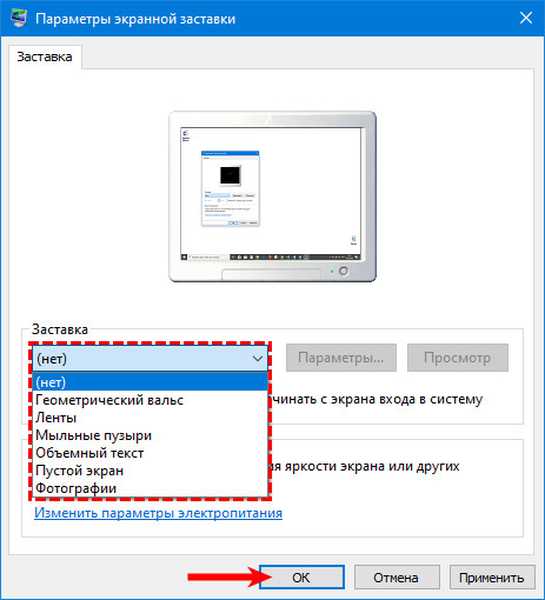
3. Да не бисте чекали аутоматско активирање одабраног анимираног чувара екрана, већ да бисте га одмах погледали, морате да кликнете на дугме „Виев“ које се налази поред.
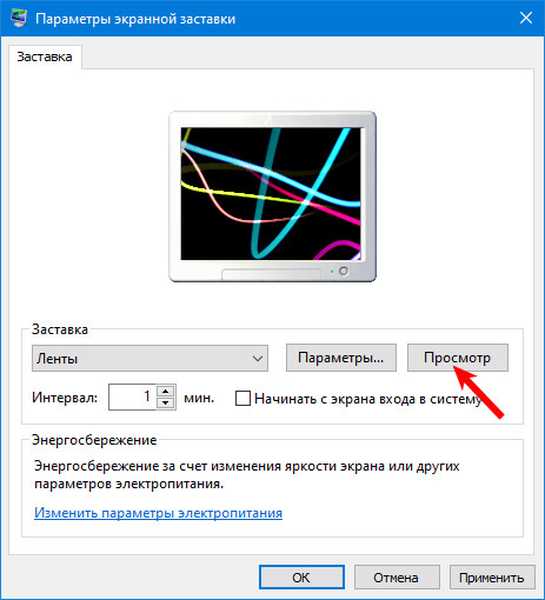
Ако треба да изађете из режима прегледа, једноставно морате да померите миш или притиснете било који тастер.
Опције и подешавања чувара
Избор заслона који је систем предложио је прилично узак - постоје само три опције које не пружају никаква подешавања. Због тога је пожељније да корисници чешће могу да инсталирају фотографије или тродимензионални текст као сцреенсавер, који су изабрани са исте падајуће листе.
Да бисте одабрали фотографије које су вам потребне:
1. Означите одговарајућу ставку на листи (ако ништа није конфигурисано, систем ће приказати датотеке из мапе „Слике“) и прилагодити интервал за чување сцреенсавера.
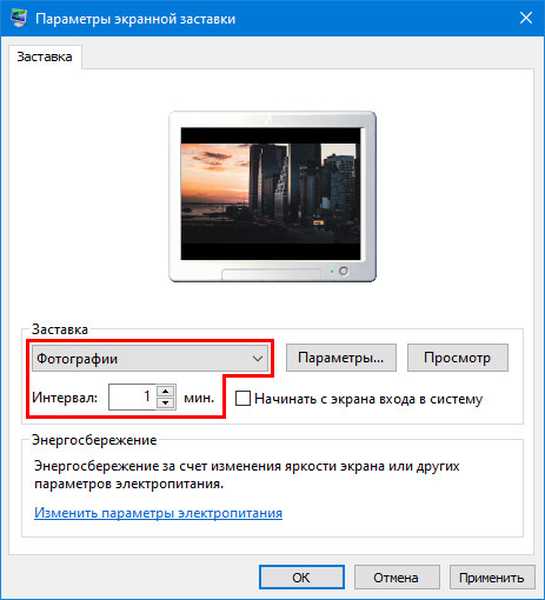
2. Кликните на дугме „Опције“ који се налази поред листе, а у прозору који се отвори на „Преглед“.
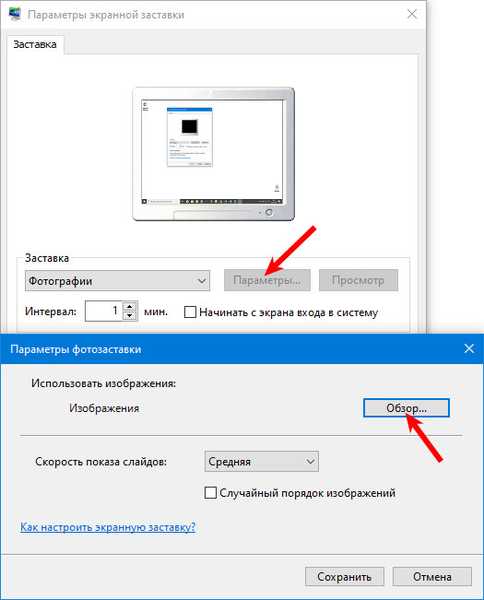
3. Пронађите жељену фасциклу са сликама у цревима рачунара и кликните на дугме (брзина промене клизача и редослед којим су приказани конфигуришу се у претходном прозору).
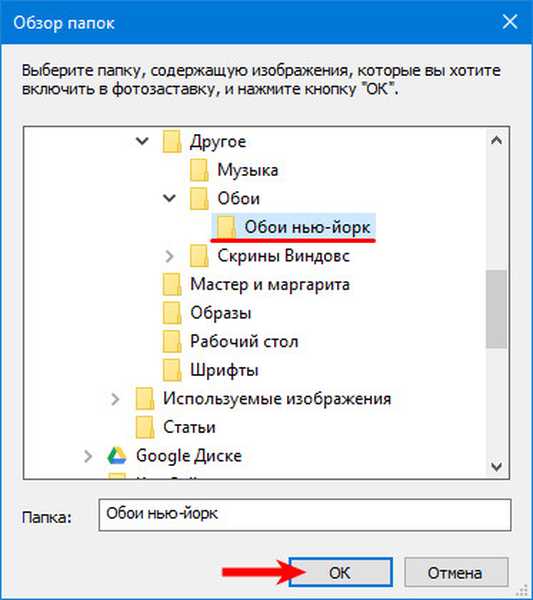
4. Кликните на "Саве".
Да бисте активирали опсежан текст:
1. Погледајте одговарајућу ставку на листи и доделите такође интервал за њено укључивање (ако се ништа не промени, тада ће се на екрану појавити плутајућа порука Виндовс 10 након одређеног периода неактивности).
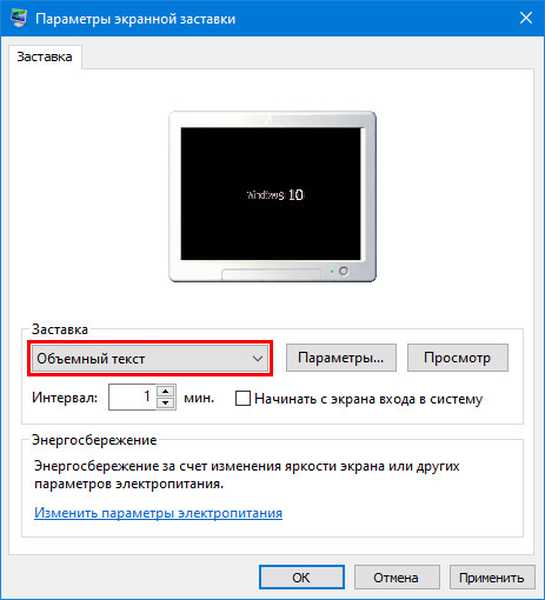
2. Притиском на дугме "Параметерс" водиће се до отварања чаробњака подешавања у коме можете променити сам натпис, његову величину, резолуцију, графички дизајн, врсту и брзину ротације.
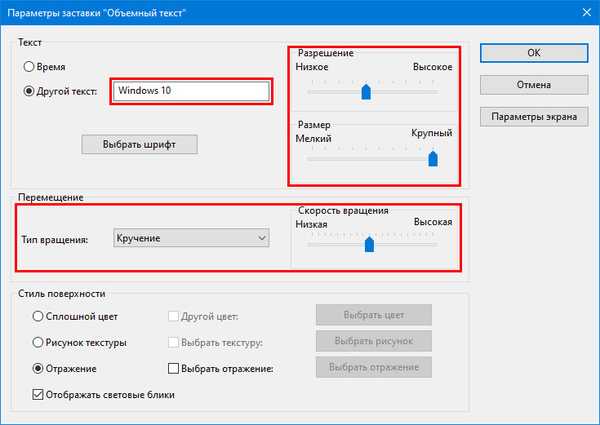
Закључак
Програмери система се не труде да измисле нове чуваре заслона, вероватно због недостатка потребе за њима. Остале су само три опције - "Геометријски валцер", "Траке" и "Сапун балони", не рачунајући фотографије и обиман текст. Али на Интернету постоји много занимљивих опција које се могу лако преузети и инсталирати на рачунар..
Ако сцреенсавер који вам се свиђа нема инсталацијски програм, то јест, преузет је у датотеку са .сцр екстензијом, а затим да бисте је користили, потребно је да је копирате у директоријум Ц: \ Виндовс \ Систем32 након провере вируса..











